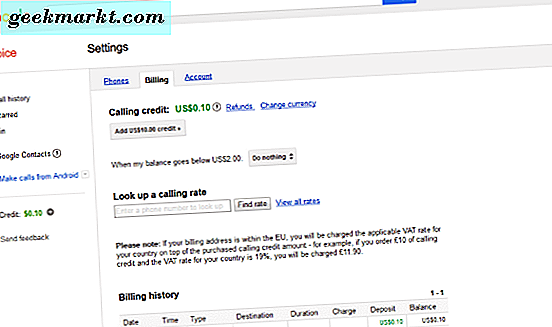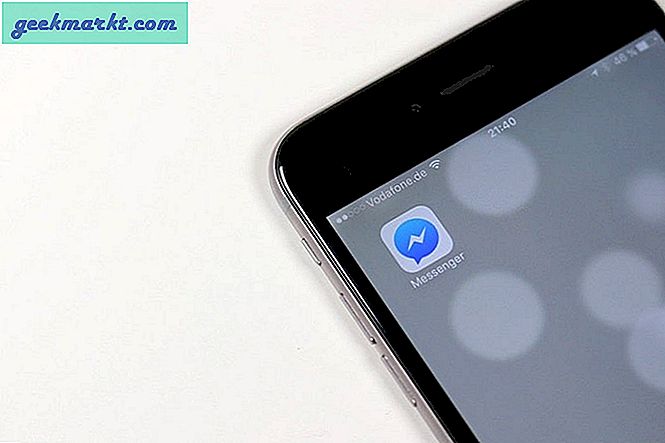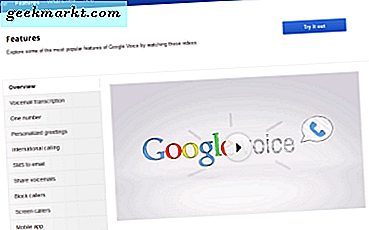
Pernahkah Anda mendengar tentang Google Voice? Saya tidak sampai beberapa bulan yang lalu. Meskipun merupakan alat yang sangat berguna, itu tidak pernah mendapat cukup publisitas bahwa aplikasi Google profil tinggi diterima. Google Voice menawarkan satu nomor telepon yang dapat meneruskan panggilan, pesan suara, dan pesan ke beberapa perangkat. Ini seperti nomor follow-me yang memastikan Anda selalu dapat dihubungi di mana pun Anda berada dan apa pun yang Anda lakukan.
Dengan Google Voice Anda dapat:
- Kirim SMS dari desktop komputer Anda ke salah satu kontak Anda.
- Rekam pesan suara dan minta ditranskrip dan diemail.
- Panggilan layar dan rekam salam disesuaikan tergantung pada apakah itu seorang penelepon profesional atau teman.
- Telah panggilan diteruskan ke telepon mana saja.
- Lakukan panggilan internasional dan konferensi.
Hanya ada beberapa prasyarat untuk menggunakan Google Voice. Anda memerlukan akun Google, nomor telepon AS, komputer, dan aplikasi Google Voice.
Sebagian besar panggilan di AS dan Kanada gratis. Akun ini gratis dan sebagian besar fitur gratis. Ada biaya untuk panggilan internasional dan beberapa fitur lanjutan seperti nomor telepon porting. Selain itu, tidak ada biaya sepeser pun.
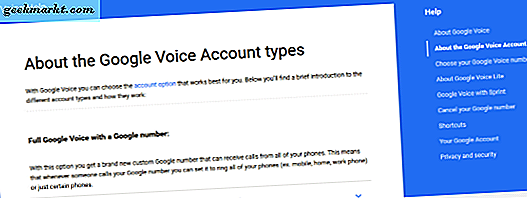
Buat nomor Google Voice
Untuk membuat nomor Google Voice, Anda memerlukan akun Google Voice. Ada beberapa yang tersedia menawarkan berbagai tingkat layanan. Mereka termasuk:
Google Voice Number - Ini adalah akun dasar yang akan meneruskan panggilan ke nomor Google Anda ke semua ponsel yang terdaftar.
Google Voice Lite - Ini hanya menyediakan layanan voicemail. Anda dapat menggunakan pesan suara di seluruh perangkat yang terdaftar, yang berarti Anda memiliki akses ke voicemail dari mana saja.
Google Voice on Sprint - Layanan yang dilokalkan untuk pengguna Sprint. Ini memungkinkan Anda menggunakan nomor Sprint yang dialokasikan sebagai nomor Google Anda atau sebaliknya.
Number Porting - Nomor porting mentransfer nomor telepon Anda ke Google. Ini memungkinkan Anda untuk menggunakan nomor yang ada sebagai nomor Google Anda. Ada biaya yang terlibat dalam hal ini.
Kunjungi halaman jenis Akun Google untuk informasi lebih lanjut.
Untuk mendapatkan nomor Anda:
- Kunjungi situs web Google Voice.
- Masuk ke akun Google Anda.
- Pilih Dapatkan nomor suara di sebelah kiri jika opsi tidak muncul secara otomatis.
- Pilih Saya ingin nomor baru atau saya ingin menggunakan nomor ponsel saya.
- Masukkan kode pos Anda dan tekan Nomor pencarian untuk memunculkan daftar angka yang sesuai.
- Pilih nomor dan klik Lanjutkan.
- Masukkan kode PIN yang berkesan untuk mengamankan nomor Anda dan menerima ketentuan.
- Tambahkan telepon penerusan untuk memiliki panggilan dan pesan suara dialihkan.
- Verifikasi ponsel ketika diminta dengan mengklik Hubungi saya sekarang dan masukkan kode verifikasi ketika diminta. Ketik kode di pad nomor Anda selama panggilan untuk memverifikasi.
Selama proses pengaturan ini Anda juga memiliki opsi untuk mengatur pesan suara. Karena ini adalah salah satu fitur terkuat dari Google Voice, masuk akal untuk segera melakukannya. Namun, jika Anda memilih untuk melakukannya nanti, Anda bisa.
- Buka akun Google Voice Anda.
- Pilih ikon roda gigi di sebelah kanan untuk mengakses Pengaturan.
- Pilih tab Pesan Suara & Teks.
- Pilih Ucapan pesan suara dan kemudian Rekam ucapan baru.
- Beri nama sesuatu yang berarti dan klik Lanjutkan.
- Rekam pesan Anda dengan memilih telepon yang ingin Anda gunakan dan mengklik Connect.
- Dengarkan pesan suara dan kemudian klik Simpan perubahan di bagian bawah setelah Anda senang.
Sapaan khusus Google Voice
Aspek keren lainnya dari aplikasi ini adalah salam kustom Google Voice. Di sini Anda dapat mengatur salam berbeda untuk penelepon berbeda yang sangat membantu Anda menggunakan telepon kantor untuk penggunaan pribadi atau sebaliknya.
- Buka akun Google Voice Anda.
- Pilih ikon roda gigi di sebelah kanan untuk mengakses Pengaturan.
- Pilih Grup dan Lingkaran lalu Edit.
- Pilih grup yang ingin Anda modifikasi.
- Pilih Saat orang dalam grup ini pergi ke pesan suara dan kemudian Semua kontak menyapa.
- Pilih ucapan kustom dan kemudian OK.
- Klik Simpan untuk menyelesaikan.
- Ulangi proses ini untuk kelompok yang berbeda seperlunya.
Blokir telemarketer dan panggilan dingin dengan Google Voice
Akhirnya, kemampuan untuk memblokir penelepon dingin atau telemarketer juga sangat berguna jika nomor Anda entah bagaimana masuk ke salah satu database mereka.
- Buka akun Google Voice Anda.
- Pilih ikon roda gigi di sebelah kanan untuk mengakses Pengaturan.
- Pilih tab Panggilan dan centang kotak di sebelah Global Spam Filtering.
Ketika seorang telemarketer berhasil melewatinya, mereka pasti akan melakukannya, cukup masuk ke akun Anda dan tandai nomor tersebut sebagai spam. Atau, jika Anda secara tidak sengaja menandai sebuah nomor sebagai spam, Anda dapat mengklik Bukan spam di sebelahnya di folder spam Anda di dalam akun Anda.
Mengingat betapa bergunanya Google Voice, saya terkejut bahwa itu tidak memiliki cakupan yang lebih banyak. Namun demikian, Anda sekarang tahu alat komunikasi lain yang dapat membantu mengelola hidup Anda. Saya harap itu membantu!